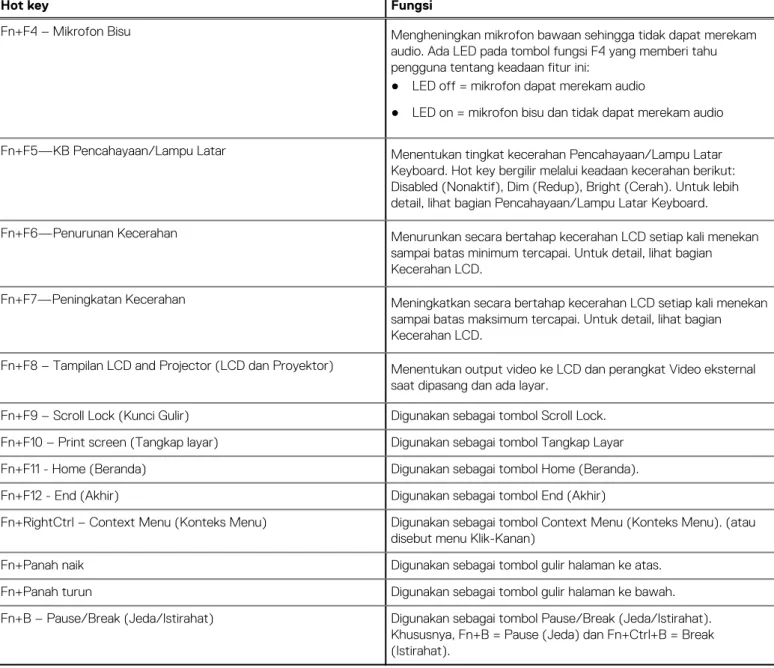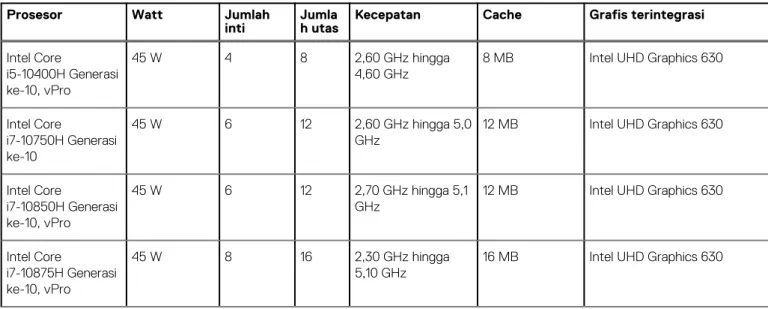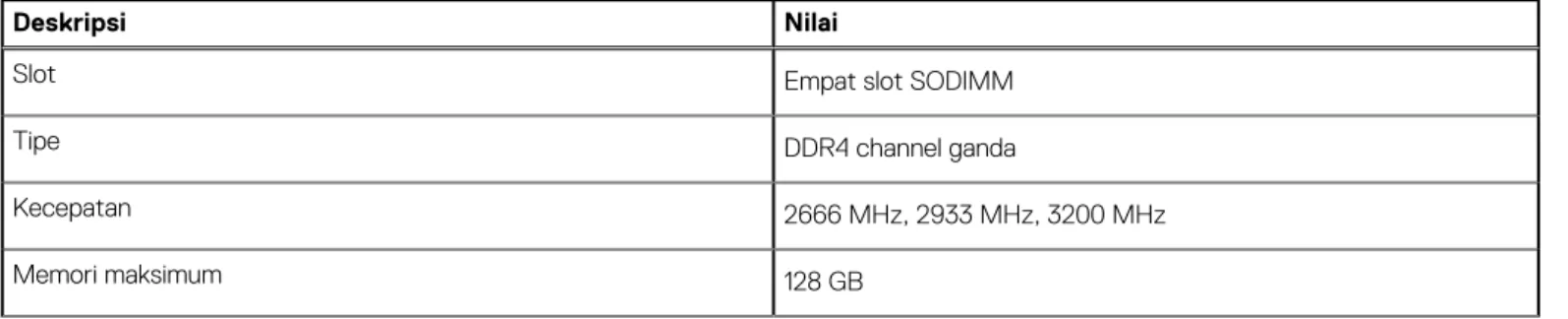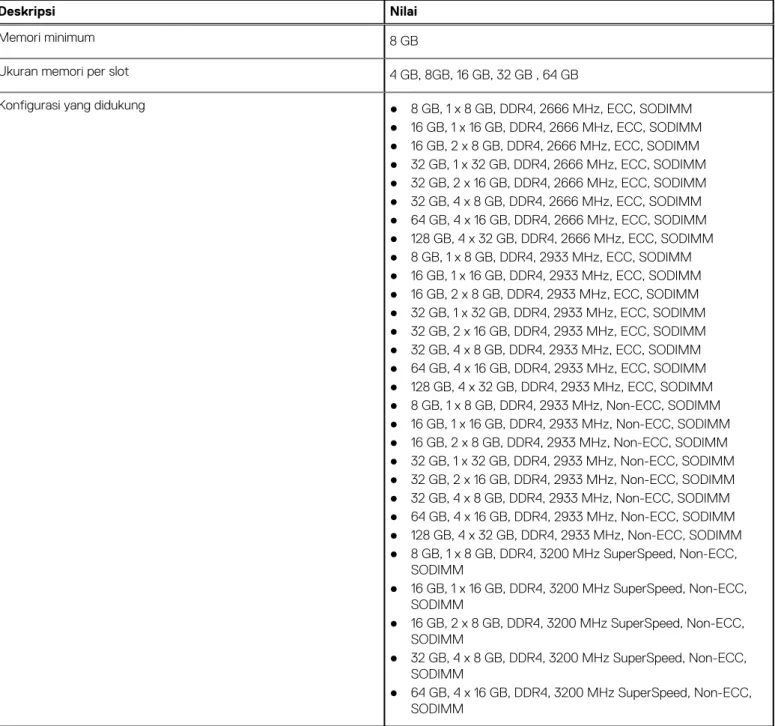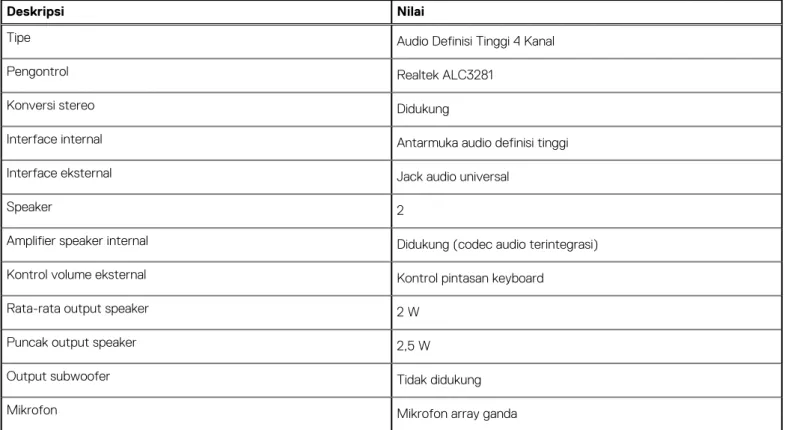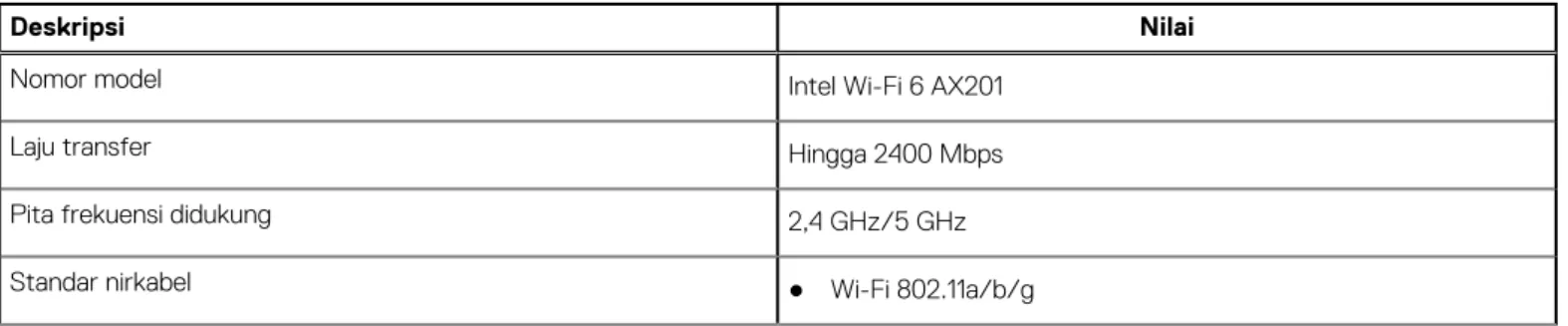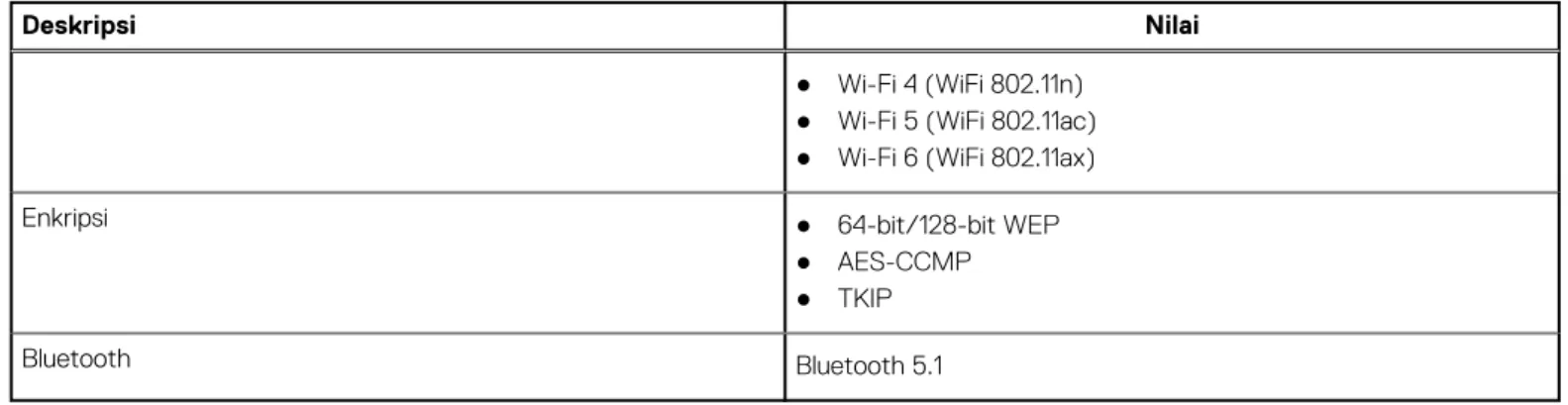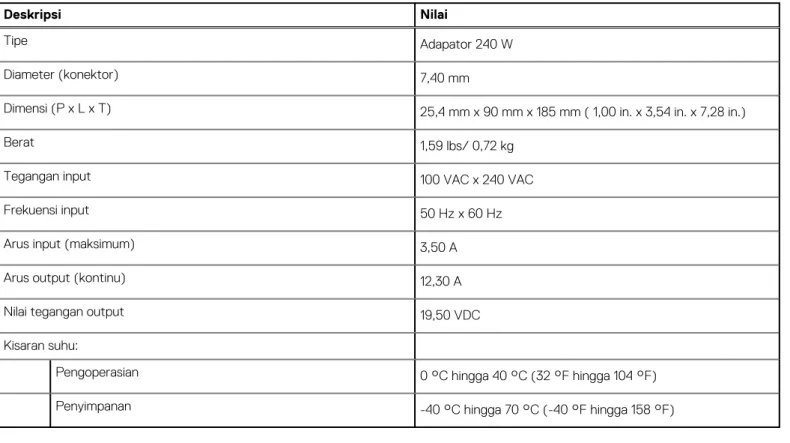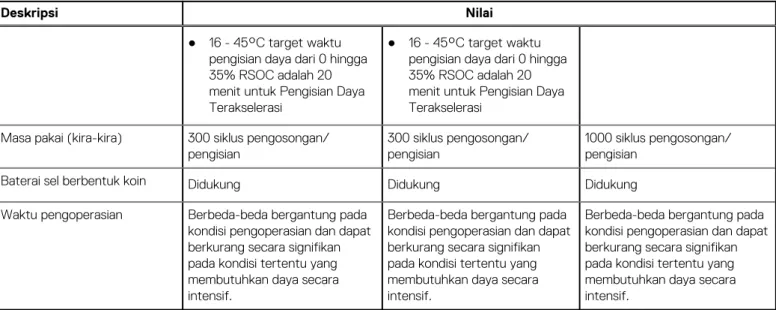Precision 7750
Panduan pengaturan dan spesifikasi
Model Resmi: P44E Tipe Resmi: P44E001 June 2020
Catatan, perhatian, dan peringatan
CATATAN: CATATAN menunjukkan informasi penting yang membantu Anda menggunakan produk Anda dengan lebih baik.
PERHATIAN: PERHATIAN menunjukkan kemungkinan terjadinya kerusakan pada perangkat keras atau hilangnya data, dan memberitahu Anda mengenai cara menghindari masalah tersebut.
PERINGATAN: PERINGATAN menunjukkan potensi terjadinya kerusakan properti, cedera pada seseorang, atau kematian.
© 2020 - 2021 Dell Inc. atau anak-anak perusahaannya. Seluruh hak cipta dilindungi oleh undang-undang. Dell, EMC, dan merek dagang lainnya adalah merek dagang dari Dell Inc. atau anak-anak perusahaannya. Merek dagang lain dapat merupakan merek dagang dari pemiliknya masing-masing.
Bab 1: Siapkan komputer Anda... 5
Bab 2: Gambaran umum sasis...7
Tampilan display... 7
Tampilan kanan... 9
Tampilan kiri... 10
Tampilan sandaran tangan... 11
Tampilan belakang...12
Tampilan bawah...13
Pintasan keyboard...13
Bab 3: Spesifikasi teknis... 15
Prosesor... 15
Chipset...16
Sistem operasi... 16
Memori...16
Penyimpanan...17
Audio and Speaker... 18
Kontroler Grafis dan Video...18
Pembaca kartu-media...19
Komunikasi... 19
Port dan konektor... 20
Adaptor daya...21
Baterai...21
Dimensi dan berat...23
Keyboard...23
Panel sentuh...24
Pembaca sidik jari... 24
Display...25
Kamera...25
Security (Keamanan)... 26
Layanan dan dukungan... 27
Lingkungan komputer...27
Bab 4: Perangkat Lunak... 28
Mengunduh driver Windows... 28
Bab 5: System setup (Pengaturan sistem)... 29
Menu Boot...29
Tombol navigasi... 29
Urutan Boot...30
Pengaturan BIOS...30
Ikhtisar...30
Konfigurasi boot...31
Daftar Isi
Daftar Isi 3Perangkat yang Terintegrasi... 32
Penyimpanan... 33
Video...33
Opsi koneksi...34
Pengelolaan daya... 34
Security (Keamanan)... 36
Kata sandi... 37
Pembaruan dan Pemulihan...38
Manajemen Sistem... 39
Keyboard...39
Perilaku pre-boot... 40
Dukungan virtualisasi...41
Performance (Kinerja)... 41
Log sistem... 42
Memperbarui BIOS pada Windows... 43
Memperbarui BIOS pada sistem dengan BitLocker aktif...43
Memperbarui BIOS sistem Anda menggunakan drive flash USB... 43
Kata sandi sistem dan pengaturan... 44
Menetapkan kata sandi pengaturan sistem...45
Menghapus atau mengubah kata sandi pengaturan sistem yang ada... 45
Bab 6: Mendapatkan bantuan... 46
Menghubungi Dell...46
Siapkan komputer Anda
langkah1. Sambungkan kabel daya.
2. Tekan tombol daya.
3. Tuntaskan penataan sistem Windows.
Ikuti instruksi pada layar untuk menyelesaikan penataan. Saat melakukan pengaturan, Dell merekomendasikan Anda untuk:
● Menyambungkan ke jaringan untuk pembaruan Windows.
CATATAN: Jika Anda menyambungkan ke jaringan nirkabel aman, masukkan kata sandi untuk akses jaringan nirkabel saat diminta.
● Jika terhubung ke internet, masuk atau buat akun Microsoft. Jika tidak terhubung ke internet, buat akun offline. ● Pada layar Support and Protection (Dukungan dan Proteksi), masukkan detail kontak Anda.
4. Cari dan gunakan aplikasi Dell dari menu Start Windows—Direkomendasikan.
1
Tabel 1. Mencari lokasi aplikasi Dell
Aplikasi Dell Detail
Registrasi Produk Dell
Daftarkan komputer Anda dengan Dell.
Bantuan & Dukungan Dell
Akses bantuan dan dukungan untuk komputer Anda.
SupportAssist
Secara proaktif, periksa kesehatan perangkat keras dan perangkat lunak komputer Anda.
CATATAN: Perbarui atau tingkatkan versi garansi Anda dengan mengklik tanggal kedaluwarsa garansi di SupportAssist.
Pembaruan Dell
Perbarui komputer Anda dengan perbaikan dan driver perangkat penting saat tersedia.
Pengiriman Digital Dell
Unduh aplikasi perangkat lunak termasuk perangkat lunak yang dibeli namun belum terpasang pada komputer Anda.
Gambaran umum sasis
Topik:
• Tampilan display
• Tampilan kanan
• Tampilan kiri
• Tampilan sandaran tangan
• Tampilan belakang
• Tampilan bawah
• Pintasan keyboard
Tampilan display
Tampilan display dengan kamera RGB
1. Mikrofon 2. Kamera 3. LED Kamera 4. Mikrofon 5. Display
2
6. Lampu status baterai
Tampilan display dengan kamera IR
1. Mikrofon 2. Sensor kamera IR 3. Kamera 4. LED Kamera 5. Mikrofon 6. Sensor jarak 7. Display
8. Lampu status baterai
Tampilan kanan
1. Pembaca kartu SD 2. Port Headset/Microphone 3. Port USB 3.2 Gen 1 Tipe-A
4. Port USB 3.2 Gen 1 Tipe-A dengan PowerShare 5. Slot kunci berbentuk Wedge
Tampilan kiri
1. Port USB 3.2 Gen 2 Tipe-C Thunderbolt 3 2. Port USB 3.2 Gen 2 Tipe-C Thunderbolt 3 3. Port USB 3.2 Gen 1 Tipe-A
4. Pembaca kartu pintar (opsional)
Tampilan sandaran tangan
1. Rana kamera
2. Tombol daya dengan pembaca sidik jari opsional 3. Panel sentuh
Tampilan belakang
1. Mini DisplayPort 1.4 2. Port HDMI 2.0 3. Port jaringan 4. Port adaptor daya
Tampilan bawah
1. Pintu SSD 2. Label tag servis 3. Ventilasi kipas
Pintasan keyboard
CATATAN: Karakter keyboard mungkin berbeda tergantung pada konfigurasi bahasa keyboard. Tombol yang digunakan untuk pintasan tetap sama di semua konfigurasi bahasa.
Tabel 2. Daftar tombol pintasan keyboard
Hot key Fungsi
Fn+ESC - Fn Lock Membuat pengguna dapat beralih antara tombol Fn locked
(terkunci) dan unlocked (tidak terkunci).
Fn+F1 - Volume Audio Bisu Membisukan/menyuarakan audio sementara waktu. Level audio sebelum pembisuan dikembalikan setelah pembisuan dinonaktifkan. Fn+F2 – Volume Audio Turun/Berkurang Mengurangi volume audio sampai minimum/off.
Fn+F3 – Volume Audio Naik/Meningkat Meningkatkan volume audio sampai maksimum.
Tabel 2. Daftar tombol pintasan keyboard (lanjutan)
Hot key Fungsi
Fn+F4 – Mikrofon Bisu Mengheningkan mikrofon bawaan sehingga tidak dapat merekam audio. Ada LED pada tombol fungsi F4 yang memberi tahu pengguna tentang keadaan fitur ini:
● LED off = mikrofon dapat merekam audio
● LED on = mikrofon bisu dan tidak dapat merekam audio
Fn+F5—KB Pencahayaan/Lampu Latar Menentukan tingkat kecerahan Pencahayaan/Lampu Latar Keyboard. Hot key bergilir melalui keadaan kecerahan berikut: Disabled (Nonaktif), Dim (Redup), Bright (Cerah). Untuk lebih detail, lihat bagian Pencahayaan/Lampu Latar Keyboard. Fn+F6—Penurunan Kecerahan Menurunkan secara bertahap kecerahan LCD setiap kali menekan
sampai batas minimum tercapai. Untuk detail, lihat bagian Kecerahan LCD.
Fn+F7—Peningkatan Kecerahan Meningkatkan secara bertahap kecerahan LCD setiap kali menekan sampai batas maksimum tercapai. Untuk detail, lihat bagian Kecerahan LCD.
Fn+F8 – Tampilan LCD and Projector (LCD dan Proyektor) Menentukan output video ke LCD dan perangkat Video eksternal saat dipasang dan ada layar.
Fn+F9 – Scroll Lock (Kunci Gulir) Digunakan sebagai tombol Scroll Lock. Fn+F10 – Print screen (Tangkap layar) Digunakan sebagai tombol Tangkap Layar
Fn+F11 - Home (Beranda) Digunakan sebagai tombol Home (Beranda).
Fn+F12 - End (Akhir) Digunakan sebagai tombol End (Akhir)
Fn+RightCtrl – Context Menu (Konteks Menu) Digunakan sebagai tombol Context Menu (Konteks Menu). (atau disebut menu Klik-Kanan)
Fn+Panah naik Digunakan sebagai tombol gulir halaman ke atas.
Fn+Panah turun Digunakan sebagai tombol gulir halaman ke bawah.
Fn+B – Pause/Break (Jeda/Istirahat) Digunakan sebagai tombol Pause/Break (Jeda/Istirahat). Khususnya, Fn+B = Pause (Jeda) dan Fn+Ctrl+B = Break (Istirahat).
Spesifikasi teknis
CATATAN: Penawaran mungkin berbeda-beda di setiap negara. Spesifikasi berikut ini hanya yang dipersyaratkan oleh hukum untuk dikirimkan bersama komputer Anda. Untuk informasi lebih lanjut mengenai konfigurasi komputer Anda, lihat Help and Support (Bantuan dan Dukungan) di sistem operasi Windows Anda dan pilih opsi untuk melihat informasi tentang komputer Anda.Topik:
• Prosesor • Chipset • Sistem operasi • Memori • Penyimpanan• Audio and Speaker
• Kontroler Grafis dan Video
• Pembaca kartu-media
• Komunikasi
• Port dan konektor
• Adaptor daya
• Baterai
• Dimensi dan berat
• Keyboard
• Panel sentuh
• Pembaca sidik jari
• Display
• Kamera
• Security (Keamanan)
• Layanan dan dukungan
• Lingkungan komputer
Prosesor
Tabel 3. Prosesor
Prosesor Watt Jumlah
inti Jumlah utas Kecepatan Cache Grafis terintegrasi Intel Core
i5-10400H Generasi ke-10, vPro
45 W 4 8 2,60 GHz hingga
4,60 GHz
8 MB Intel UHD Graphics 630
Intel Core
i7-10750H Generasi ke-10
45 W 6 12 2,60 GHz hingga 5,0
GHz
12 MB Intel UHD Graphics 630
Intel Core
i7-10850H Generasi ke-10, vPro
45 W 6 12 2,70 GHz hingga 5,1
GHz
12 MB Intel UHD Graphics 630
Intel Core
i7-10875H Generasi ke-10, vPro
45 W 8 16 2,30 GHz hingga
5,10 GHz
16 MB Intel UHD Graphics 630
3
Tabel 3. Prosesor (lanjutan)
Prosesor Watt Jumlah
inti Jumlah utas Kecepatan Cache Grafis terintegrasi Intel Core
i9-10885H Generasi ke-10, vPro
45 W 8 16 2,40 GHz hingga
5,30 GHz
16 MB Intel UHD Graphics 630
Intel Xeon W-10855M, vPro
45 W 6 12 2,80 GHz hingga
5,10 GHz
12 MB Intel UHD Graphics P630
Intel Xeon W-10885M, vPro
45 W 8 16 2,40 GHz hingga
5,30 GHz
16 MB Intel UHD Graphics P630
Chipset
Tabel 4. Chipset
Deskripsi Nilai
Chipset Intel WM490
Prosesor Intel Core i5/i7/i9/Xeon Generasi ke-10
Lebar bus DRAM 64-bit
EPROM Flash 32 MB
Bus PCIe Hingga Gen3
Sistem operasi
Precision 7750 Anda mendukung sistem operasi berikut:
● Windows 10 Home (64-bit) ● Windows 10 Professional (64-bit) ● Windows 10 Enterprise (64-bit) ● Windows 10 Pro Education (64-bit) ● Windows 10 China G-SKU (64-bit)
● Red Hat Enterprise Linux 8.2 (Hanya Sertifikasi) ● Ubuntu 18.04 SP1
Memori
Tabel berikut mencantumkan spesifikasi memori Precision 7750 Anda
Tabel 5. Spesifikasi memori
Deskripsi Nilai
Slot Empat slot SODIMM
Tipe DDR4 channel ganda
Kecepatan 2666 MHz, 2933 MHz, 3200 MHz
Memori maksimum 128 GB
Tabel 5. Spesifikasi memori (lanjutan)
Deskripsi Nilai
Memori minimum 8 GB
Ukuran memori per slot 4 GB, 8GB, 16 GB, 32 GB , 64 GB
Konfigurasi yang didukung ● 8 GB, 1 x 8 GB, DDR4, 2666 MHz, ECC, SODIMM
● 16 GB, 1 x 16 GB, DDR4, 2666 MHz, ECC, SODIMM ● 16 GB, 2 x 8 GB, DDR4, 2666 MHz, ECC, SODIMM ● 32 GB, 1 x 32 GB, DDR4, 2666 MHz, ECC, SODIMM ● 32 GB, 2 x 16 GB, DDR4, 2666 MHz, ECC, SODIMM ● 32 GB, 4 x 8 GB, DDR4, 2666 MHz, ECC, SODIMM ● 64 GB, 4 x 16 GB, DDR4, 2666 MHz, ECC, SODIMM ● 128 GB, 4 x 32 GB, DDR4, 2666 MHz, ECC, SODIMM ● 8 GB, 1 x 8 GB, DDR4, 2933 MHz, ECC, SODIMM ● 16 GB, 1 x 16 GB, DDR4, 2933 MHz, ECC, SODIMM ● 16 GB, 2 x 8 GB, DDR4, 2933 MHz, ECC, SODIMM ● 32 GB, 1 x 32 GB, DDR4, 2933 MHz, ECC, SODIMM ● 32 GB, 2 x 16 GB, DDR4, 2933 MHz, ECC, SODIMM ● 32 GB, 4 x 8 GB, DDR4, 2933 MHz, ECC, SODIMM ● 64 GB, 4 x 16 GB, DDR4, 2933 MHz, ECC, SODIMM ● 128 GB, 4 x 32 GB, DDR4, 2933 MHz, ECC, SODIMM ● 8 GB, 1 x 8 GB, DDR4, 2933 MHz, Non-ECC, SODIMM ● 16 GB, 1 x 16 GB, DDR4, 2933 MHz, Non-ECC, SODIMM ● 16 GB, 2 x 8 GB, DDR4, 2933 MHz, Non-ECC, SODIMM ● 32 GB, 1 x 32 GB, DDR4, 2933 MHz, Non-ECC, SODIMM ● 32 GB, 2 x 16 GB, DDR4, 2933 MHz, Non-ECC, SODIMM ● 32 GB, 4 x 8 GB, DDR4, 2933 MHz, Non-ECC, SODIMM ● 64 GB, 4 x 16 GB, DDR4, 2933 MHz, Non-ECC, SODIMM ● 128 GB, 4 x 32 GB, DDR4, 2933 MHz, Non-ECC, SODIMM ● 8 GB, 1 x 8 GB, DDR4, 3200 MHz SuperSpeed, Non-ECC, SODIMM ● 16 GB, 1 x 16 GB, DDR4, 3200 MHz SuperSpeed, Non-ECC, SODIMM ● 16 GB, 2 x 8 GB, DDR4, 3200 MHz SuperSpeed, Non-ECC, SODIMM ● 32 GB, 4 x 8 GB, DDR4, 3200 MHz SuperSpeed, Non-ECC, SODIMM ● 64 GB, 4 x 16 GB, DDR4, 3200 MHz SuperSpeed, Non-ECC, SODIMM
Penyimpanan
Komputer Anda mendukung konfigurasi berikut:
● M.2 2230, solid-state drive (kelas 35) ● M.2 2280, solid-state drive (kelas 40) ● M.2 2280, solid-state drive (kelas 50)
Drive utama komputer Anda bervariasi dengan konfigurasi penyimpanan.
Tabel 6. Spesifikasi penyimpanan
Jenis penyimpanan Jenis antarmuka Kapasitas
Solid-state drive M.2 2230, Gen 3 PCIe x4 NVMe, Kelas 35
Gen 3 PCIe NVMe Hingga 256 GB
Tabel 6. Spesifikasi penyimpanan (lanjutan)
Jenis penyimpanan Jenis antarmuka Kapasitas
Solid-state drive M.2 2280, Gen 3 PCIe x4 NVMe, Kelas 40
Gen 3 PCIe NVMe Hingga 2 TB
Solid-state drive M.2 2280, Gen 3 PCIe x4 NVMe, Kelas 50
Gen 3 PCIe NVMe Hingga 1 TB
Solid-state drive M.2 2280, Gen 3 PCIe x4 NVMe, Kelas 40 SED
Gen 3 PCIe NVMe Hingga 1 TB
Audio and Speaker
Tabel berikut mencantumkan spesifikasi audio Precision 7750 Anda.
Tabel 7. Spesifikasi audio
Deskripsi Nilai
Tipe Audio Definisi Tinggi 4 Kanal
Pengontrol Realtek ALC3281
Konversi stereo Didukung
Interface internal Antarmuka audio definisi tinggi
Interface eksternal Jack audio universal
Speaker 2
Amplifier speaker internal Didukung (codec audio terintegrasi)
Kontrol volume eksternal Kontrol pintasan keyboard
Rata-rata output speaker 2 W
Puncak output speaker 2,5 W
Output subwoofer Tidak didukung
Mikrofon Mikrofon array ganda
Kontroler Grafis dan Video
Tabel 8. Spesifikasi Grafis terintegrasi
Grafis terintegrasi
Pengontrol Dukungan display eksternal Ukuran memori Prosesor
Intel UHD Graphics 630 mDP/HDMI/Tipe-C Memori sistem bersama Intel Core i5/i7/i9 Generasi ke-10
Intel UHD Graphics P630 mDP/HDMI/Tipe-C Memori sistem bersama Intel Xeon
Tabel 9. Spesifikasi grafis diskret
Grafik diskret
Pengontrol Dukungan display eksternal Ukuran memori Tipe Memori
NVIDIA Quadro T1000 mDP/HDMI/Tipe-C 4 GB GDDR6
NVIDIA Quadro RTX3000 mDP/HDMI/Tipe-C 6 GB GDDR6
NVIDIA Quadro RTX4000 mDP/HDMI/Tipe-C 8 GB GDDR6
NVIDIA Quadro RTX5000 mDP/HDMI/Tipe-C 16 GB GDDR6
Pembaca kartu-media
Tabel berikut mencantumkan informasi kartu media yang didukung oleh Precision 7750 Anda.
Tabel 10. Spesifikasi pembaca kartu-media
Deskripsi Nilai
Jenis kartu media 1 Kartu SD
Kartu media yang didukung ● Secure Digital (SD)
● Secure Digital High Capacity (SDHC) ● Secure Digital Extended Capacity (SDXC)
CATATAN: Kapasitas maksimum yang didukung oleh pembaca kartu media bervariasi tergantung pada standar kartu media yang dipasang di komputer Anda.
Komunikasi
Ethernet
Tabel 11. Spesifikasi Ethernet
Deskripsi Nilai
Nomor model Koneksi Ethernet Intel I219-LM
Laju transfer 10/100/1000 Mbps
Modul LAN nirkabel
Tabel 12. Spesifikasi modul LAN nirkabel
Deskripsi Nilai
Nomor model Intel Wi-Fi 6 AX201
Laju transfer Hingga 2400 Mbps
Pita frekuensi didukung 2,4 GHz/5 GHz
Standar nirkabel ● Wi-Fi 802.11a/b/g
Tabel 12. Spesifikasi modul LAN nirkabel (lanjutan)
Deskripsi Nilai
● Wi-Fi 4 (WiFi 802.11n) ● Wi-Fi 5 (WiFi 802.11ac) ● Wi-Fi 6 (WiFi 802.11ax)
Enkripsi ● 64-bit/128-bit WEP
● AES-CCMP ● TKIP
Bluetooth Bluetooth 5.1
Modul WWAN
Tabel 13. Spesifikasi modul WWAN
Deskripsi Nilai
Nomor model Qualcomm Snapdragon X20 LTE (DW5821e)
Laju transfer Hingga 1 Gbps DL/150 Mbps UL (Cat 16)
Pita frekuensi didukung ● (1, 2, 3, 4, 5, 7, 8, 12, 13, 14, 17, 18, 19, 20, 25, 26, 28, 29, 30, 32,
38, 39, 40, 41, 42, 43, 46, 66)
● HSPA+ (1, 2, 4, 5, 6, 8, 9,19)
Standar jaringan ● LTE FDD/TDD
● WCDMA/HSPA+
● GPS/GLONASS/Beidou/Galileo
Antarmuka host USB 3.2 Gen 1/ USB 2.0
Catu daya DC 3,135 V hingga 4,4 V, Tipikal 3,3 V
Konektor antena ● Antena Utama WWAN x 1
● Antena Diversitas WWAN x 1 ● 4 x 4 MIMO Antena x 2
CATATAN: Konfigurasi WWAN tidak tersedia pada komputer dengan kamera IR.
Port dan konektor
Tabel 14. Port dan konektor
Deskripsi Nilai
Eksternal:
Jaringan 1 port RJ-45 10/100/1000 Mbps
USB ● 2 port USB 3.2 Gen 1 (Tipe-A)
● 1 Port USB 3.2 Gen 1 Tipe A dengan PowerShare ● 2 Port USB 3.2 Gen 2 Tipe C Thunderbolt 3
Audio 1 Jack audio universal
Video 1 port HDMI 2.0, 1 Mini DisplayPort 1.4* UMA dengan HBR2
Pembaca kartu memori 1 SD 6.0
Tabel 14. Port dan konektor (lanjutan)
Deskripsi Nilai
Pembaca kartu pintar 1 Pembaca kartu pintar
Kartu Subscriber Identity Module Mikro (uSIM) 1 kartu SIM mikro
Port daya Port DC-in (colokan standar 7,4 mm)
Security (Keamanan) 1 Slot keamanan berbentuk Wedge
Internal:
M.2 ● Empat slot kartu ekspansi PCIe
● Tiga slot SATA M.2 2280 untuk solid-state drive ● Empat slot NVMe M.2 2280 untuk solid-state drive
CATATAN: Untuk mempelajari lebih lanjut tentang fitur dari berbagai jenis kartu M.2, lihat artikel basis pengetahuan
SLN301626.
Adaptor daya
Tabel 15. Spesifikasi adaptor daya
Deskripsi Nilai
Tipe Adapator 240 W
Diameter (konektor) 7,40 mm
Dimensi (P x L x T) 25,4 mm x 90 mm x 185 mm ( 1,00 in. x 3,54 in. x 7,28 in.)
Berat 1,59 lbs/ 0,72 kg
Tegangan input 100 VAC x 240 VAC
Frekuensi input 50 Hz x 60 Hz
Arus input (maksimum) 3,50 A
Arus output (kontinu) 12,30 A
Nilai tegangan output 19,50 VDC
Kisaran suhu:
Pengoperasian 0 °C hingga 40 °C (32 °F hingga 104 °F)
Penyimpanan -40 °C hingga 70 °C (-40 °F hingga 158 °F)
Baterai
Tabel 16. Spesifikasi baterai
Deskripsi Nilai
Tipe 6 sel, 68 WHr, Litium-ion,
ExpressChargeBoost
6 sel, 95 WHr, Litium-ion, ExpressCharge Boost
6-sel, 95 WHr, Litium-ion Siklus Masa Pakai Panjang
Tabel 16. Spesifikasi baterai (lanjutan)
Deskripsi Nilai
Tegangan 11,40 VDC 11,40 VDC 11,40 VDC
Berat (maksimum) 0,39 Kg (0,86 lb) 0,43 kg (0,95 lb) 0,43 kg (0,95 lb)
Dimensi:
Tinggi 10, 3 mm (0,41 in.) 10, 3 mm (0,41 in.) 10, 3 mm (0,41 in.) Panjang 284,00 mm (11,18 in.) 284,00 mm (11,18 in.) 284,00 mm (11,18 in.)
Lebar 76,75 mm (3,02 in.) 76,75 mm (3,02 in.) 76,75 mm (3,02 in.)
Kisaran suhu: Pengoperasian 0 °C hingga 60 °C (32 °F hingga 140 °F) 0 °C hingga 60 °C (32 °F hingga 140 °F) 0 °C hingga 60 °C (32 °F hingga 140 °F) Penyimpanan –20 °C hingga 60 °C (-4 °F hingga 140°F) –20 °C hingga 60 °C (-4 °F hingga 140°F) –20 °C hingga 60 °C (-4 °F hingga 140°F)
Waktu pengoperasian Berbeda-beda bergantung pada kondisi pengoperasian dan dapat berkurang secara signifikan pada kondisi tertentu yang membutuhkan daya secara intensif.
Berbeda-beda bergantung pada kondisi pengoperasian dan dapat berkurang secara signifikan pada kondisi tertentu yang membutuhkan daya secara intensif.
Berbeda-beda bergantung pada kondisi pengoperasian dan dapat berkurang secara signifikan pada kondisi tertentu yang membutuhkan daya secara intensif.
Waktu pengisian (kira-kira) Metode Pengisian Daya Ekspres:
● 0 - 15°C waktu pengisian
daya maksimum yang diperbolehkan dari 0 hingga 100% RSOC adalah 4 jam
● 16 - 45°C pengisian daya
ekspres normal¹
● 46 - 50°C waktu pengisian
daya maksimum yang diperbolehkan dari 0 hingga 100% RSOC adalah 3 jam
CATATAN: 0 to 80% RSOC dalam waktu 60 menit; 0 to 100% RSOC dalam waktu 120 menit
Metode Pengisian Daya Standar/ Pengisian Daya Sebagian Besar Pengguna AC
● 0 - 15°C waktu pengisian
daya maksimum yang diperbolehkan dari 0 hingga 100% RSOC adalah 4 jam
● 16 - 50°C waktu pengisian
daya maksimum yang diperbolehkan dari 0 hingga 100% RSOC adalah 3 jam Metode Pengisian Daya Express Charge Boost (Pengisian Daya Cepat untuk 35% Awal)
Metode Pengisian Daya Ekspres:
● 0 - 15°C waktu pengisian
daya maksimum yang diperbolehkan dari 0 hingga 100% RSOC adalah 4 jam
● 16 - 45°C pengisian daya
ekspres normal¹
● 46 - 50°C waktu pengisian
daya maksimum yang diperbolehkan dari 0 hingga 100% RSOC adalah 3 jam
CATATAN: 0 to 80% RSOC dalam waktu 60 menit; 0 to 100% RSOC dalam waktu 120 menit
Metode Pengisian Daya Standar/ Pengisian Daya Sebagian Besar Pengguna AC
● 0 - 15°C waktu pengisian
daya maksimum yang diperbolehkan dari 0 hingga 100% RSOC adalah 4 jam
● 16 - 50°C waktu pengisian
daya maksimum yang diperbolehkan dari 0 hingga 100% RSOC adalah 3 jam Metode Pengisian Daya Express Charge Boost (Pengisian Daya Cepat untuk 35% Awal)
Metode Pengisian Daya Standar/ Pengisian Daya Sebagian Besar Pengguna AC
● 0 - 15°C waktu pengisian
daya maksimum yang diperbolehkan dari 0 hingga 100% RSOC adalah 4 jam
● 16 - 50°C waktu pengisian
daya maksimum yang diperbolehkan dari 0 hingga 100% RSOC adalah 3 jam
Tabel 16. Spesifikasi baterai (lanjutan)
Deskripsi Nilai
● 16 - 45°C target waktu
pengisian daya dari 0 hingga 35% RSOC adalah 20 menit untuk Pengisian Daya Terakselerasi
● 16 - 45°C target waktu
pengisian daya dari 0 hingga 35% RSOC adalah 20 menit untuk Pengisian Daya Terakselerasi
Masa pakai (kira-kira) 300 siklus pengosongan/ pengisian
300 siklus pengosongan/ pengisian
1000 siklus pengosongan/ pengisian
Baterai sel berbentuk koin Didukung Didukung Didukung
Waktu pengoperasian Berbeda-beda bergantung pada kondisi pengoperasian dan dapat berkurang secara signifikan pada kondisi tertentu yang membutuhkan daya secara intensif.
Berbeda-beda bergantung pada kondisi pengoperasian dan dapat berkurang secara signifikan pada kondisi tertentu yang membutuhkan daya secara intensif.
Berbeda-beda bergantung pada kondisi pengoperasian dan dapat berkurang secara signifikan pada kondisi tertentu yang membutuhkan daya secara intensif.
Dimensi dan berat
Tabel 17. Dimensi dan berat
Deskripsi Nilai Tinggi: Depan 25,98 mm (01,02 in.) Belakang 28,60 mm (1,13 in.) Panjang 400,00 mm (15,75 in.) Lebar 263,60 mm (10,38 in.) Berat (minimum) 3,01 kg (6,65 lb)
Berat (maksimum) CATATAN: Berat komputer Anda tergantung pada konfigurasi yang dipesan dan variabilitas pembuatan.
Keyboard
Tabel 18. Spesifikasi keyboard
Deskripsi Nilai
Tipe Keyboard standar
Tata letak QWERTY
Jumlah tombol ● Amerika Serikat dan Kanada: 101 tombol
● Kerajaan Inggris: 102 tombol ● Jepang: 105 tombol
Ukuran X=18,70 mm pitch tombol
Y= 18,05 mm pitch tombol
Tabel 18. Spesifikasi keyboard (lanjutan)
Deskripsi Nilai
Tombol pintasan Beberapa tombol pada keyboard Anda dibubuhi dua simbol.
Tombol-tombol ini dapat digunakan untuk mengetik karakter alternatif atau untuk menjalankan fungsi sekunder. Untuk mengetik karakter alternatif, tekan Shift dan tombol yang diinginkan. Untuk menjalankan fungsi sekunder, tekan Fn dan tombol yang diinginkan.
CATATAN: Anda dapat menentukan perilaku utama dari tombol fungsi (F1–F12) dengan cara mengubah Function Key Behavior (Perilaku Tombol Fungsi) di dalam program BIOS setup (Pengaturan BIOS).
Panel sentuh
Tabel 19. Spesifikasi panel sentuh
Deskripsi Nilai Resolusi: Horizontal 1084 Vertikal 984 Dimensi: Horizontal 3,92 inci (99,50 mm ) Vertikal 80 mm (3,15 in.)
Pembaca sidik jari
Tabel berikut mencantumkan spesifikasi pembaca sidik jari Precision 7750 Anda.
Tabel 20. Spesifikasi pembaca sidik jari di tombol daya
Deskripsi Nilai
Teknologi sensor pembaca sidik jari Kapasitif
Resolusi sensor pembaca sidik jari 500 / 363 dpi
Ukuran piksel sensor pembaca sidik jari ● X: 108 / 76
● Y: 88 / 100
Sensor pembaca sidik jari ● Horisontal: 8,40 mm x 6,90 mm
● Vertikal: 8,40 mm x 5,25 mm
Tabel 21. Spesifikasi pembaca sidik jari di sandaran tangan
Deskripsi Nilai
Teknologi sensor pembaca sidik jari Kapasitif
Resolusi sensor pembaca sidik jari 508 dpi
Ukuran piksel sensor pembaca sidik jari 360
Display
Tabel berikut mencantumkan spesifikasi tampilan Precision 7750 Anda.
Tabel 22. Spesifikasi display
Deskripsi Opsi satu Opsi dua Opsi tiga
Jenis display Full High Definition (FHD) 17,3 inci
Full High Definition (FHD) 17,3 inci
Ultra High Definition (UHD) 17,3 inci
Teknologi panel display WVA (Sudut tampilan lebar ) WVA (Sudut tampilan lebar ) WVA (Sudut tampilan lebar ) Dimensi panel display (area
aktif):
Tinggi 214,81 mm (8,46 in.) 214,81 mm (8,46 in.) 214,81 mm (8,46 in.) Panjang 381,89 mm (15,04 in.) 381,89 mm (15,04 in.) 381,89 mm (15,04 in.) Diagonal 438,16 mm (17,30 in.) 438,16 mm (17,30 in.) 438,16 mm (17,30 in.)
Resolusi asli panel display 1920 x 1080 1920 x 1080 3840 x 2160
Pencahaan (umum) 220 nit 500 nit 500 nit
Megapiksel 2,07 2,07 8,29
Gamut warna 45% NTSC 100% DCIP3 100% Adobe
Piksel per Inci (PPI) 127 127 255
Rasio kontras (tipe) 600:01 600:01 1200:01
Waktu respons (maks) 35 ms 35 ms 35 ms
Laju penyegaran 60 Hz 60 Hz 60 Hz
Sudut tampilan horizontal +/- 80 derajat(min) +/- 80 derajat(min) +/- 80 derajat(min) Sudut tampilan vertikal +/- 80 derajat(min) +/- 80 derajat(min) +/- 80 derajat(min)
Jarak piksel 0,198 x 0,198 mm 0,198 x 0,198 mm 0,099 x 0,099 mm
konsumsi daya (maksimum) 5,20 W 9 W 12 W
Akhiran anti-silau vs mengkilap Anti-silau Anti-silau Anti-silau
Opsi layar sentuh Tidak Tidak Tidak
Kamera
Tabel 23. Spesifikasi kamera
Deskripsi Nilai
Jumlah kamera Satu
Tipe Terdapat 2 opsi kamera:
Tabel 23. Spesifikasi kamera (lanjutan)
Deskripsi Nilai
● Kamera HD RGB ● Kamera IR
CATATAN: Kamera IR tidak tersedia pada konfigurasi WWAN.
Lokasi Kamera depan
Tipe sensor Teknologi sensor jarak
Resolusi Kamera Gambar 0,92 megapiksel Video 1280 x 720 (HD) pada 30 fps Kamera inframerah Gambar 0,30 megapiksel Video 1280 x 720 (HD) pada 30 fps
Sudut pandang diagonal
Kamera 74,9 derajat
Kamera inframerah 70 derajat
Security (Keamanan)
Tabel 24. Security (Keamanan)
Opsi Keamanan Precision 7750
Trusted Platform Module (TPM) 2.0 Tersertifikasi TPM 2.0 IC FIPS-140-2 Diskret / Tersertifkasi TCG, Sertifikasi TCG untuk TPM (Trusted Computing Group/Kelompok Komputasi Terpercaya)
Firmware TPM Didukung
Slot pengunci sasis dan dukungan loop Ya, slot kunci berbentuk irisan
Pembaca sidik jari Dua pembaca sidik jari opsional
● Pada tombol daya
● Pembaca sidik jari FIPS pada sandaran tangan
Bundel Otentikasi Perangkat Keras Keamanan Opsional ● Pembaca Sidik Jari Sentuh (pada Tombol Daya) dengan Otentikasi
Tingkat Lanjut Control Vault 3.0 dengan Sertifikasi FIPS 140-2 Level 3
● Kartu Pintar Kontak dan Otentikasi Tingkat Lanjut Control Vault Kontrol
3 dengan Sertifikasi FIPS 140-2 Level 3
● Pembaca Sidik Jari Sentuh (pada Tombol Daya), Kartu Pintar Kontak,
dan Otentikasi Tingkat Lanjut Control Vault 3 dengan Sertifikasi FIPS 140-2 Level 3
● Pembaca Sidik Jari Sentuh pada Tombol Daya, Kartu Pintar Kontak,
Kartu Pintar Nirkontak, NFC, dan Otentikasi Tingkat Lanjut Control Vault 3 dengan Sertifikasi FIPS 140-2 Level 3
● Kamera IR Wajah opsional (Sesuai dengan Hello Windows) dengan
Sensor Jarak
Layanan dan dukungan
CATATAN: Untuk rincian lebih lanjut tentang Paket Layanan Dell, lihat https://www.dell.com/learn/us/en/19/services/warranty-support-services.
Tabel 25. Garansi
Garansi
Servis Perangkat Keras 3 Tahun dengan Layanan Di Lokasi/Di Rumah setelah Diagnosis Jarak Jauh Servis Perangkat Keras 4 Tahun dengan Layanan Di Lokasi/Di Rumah setelah Diagnosis Jarak Jauh Servis Perangkat Keras 5 Tahun dengan Layanan Di Lokasi/Di Rumah setelah Diagnosis Jarak Jauh ProSupport 3 Tahun dengan Layanan Di Lokasi Hari Kerja Berikutnya
ProSupport 4 Tahun dengan Layanan Di Lokasi Hari Kerja Berikutnya ProSupport 5 Tahun dengan Layanan Di Lokasi Hari Kerja Berikutnya ProSupport Plus 3 Tahun dengan Layanan Di Lokasi Hari Kerja Berikutnya ProSupport Plus 4 Tahun dengan Layanan Di Lokasi Hari Kerja Berikutnya ProSupport Plus 5 Tahun dengan Layanan Di Lokasi Hari Kerja Berikutnya
Tabel 26. Layanan kerusakan tak disengaja
Layanan Kerusakan Tak Disengaja Layanan Kerusakan Tak Disengaja 3 Tahun Layanan Kerusakan Tak Disengaja 4 Tahun Layanan Kerusakan Tak Disengaja 5 Tahun
Lingkungan komputer
Level kontaminan di udara: G1 sebagaimana ditetapkan oleh ISA-S71.04-1985
Tabel 27. Lingkungan komputer
Deskripsi Pengoperasian Penyimpanan
Kisaran suhu 0 °C hingga 35 °C (32 °F hingga 95 °F) -40 °C hingga 65 °C (-40 °F hingga 149 °F)
Kelembapan relatif (maksimum) 10 % hingga 90 % (tanpa kondensasi) 0% hingga 95% (tanpa kondensasi) Getaran (maksimum)*
0,66 GRMS 1,30 GRMS
Guncangan (maksimum) 110 G† 160 G†
Ketinggian (maksimum) -15,2 m hingga 3048 m (4,64 kaki hingga 5.518,4 kaki)
-15,2 m hingga 10668 m (4,64 kaki hingga 19.234,4 kaki)
* Diukur menggunakan spektrum getaran acak yang mensimulasikan lingkungan pengguna. † Diukur menggunakan pulsa setengah sinus 2 ms ketika hard disk sedang digunakan.
Perangkat Lunak
Bab ini menjelaskan secara terperinci sistem operasi bersama dengan petunjuk cara menginstal drivers.Topik:
• Mengunduh driver Windows
Mengunduh driver Windows
langkah
1. Nyalakan notebook.
2. Kunjungi Dell.com/support.
3. Klik Product support (Dukungan Produk), masukkan Tag Servis dari komputer notebook Anda, lalu klik Submit (Ajukan). CATATAN: Jika Anda tidak memiliki Tag Servis, gunakan fitur deteksi otomatis atau ramban secara manual untuk melihat model notebook Anda.
4. Klik Drivers and Downloads.
5. Pilih sistem operasi yang terpasang di notebook Anda. 6. Gulir halaman ke bawah dan pilih driver yang akan dipasang.
7. Klik Download File (Unduh File) untuk mengunduh driver untuk notebook Anda.
8. Setelah pengunduhan selesai, navigasikan ke folder tempat Anda menyimpan file driver tersebut. 9. Klik dua kali pada ikon file driver tersebut lalu ikuti petunjuk di layar.
4
System setup (Pengaturan sistem)
PERHATIAN: Kecuali Anda pengguna komputer yang ahli, jangan ubah pengaturan pada program BIOS Setup. Perubahan tertentu dapat membuat komputer Anda beroperasi secara tidak benar.
CATATAN: Sebelum Anda mengubah program BIOS Setup, Anda dianjurkan untuk mencatat informasi layar program BIOS Setup untuk acuan di lain waktu.
Gunakan program BIOS Setup untuk tujuan berikut:
● Mendapat informasi mengenai perangkat keras yang terpasang di komputer Anda, seperti jumlah RAM dan ukuran hard drive. ● Mengubah informasi konfigurasi sistem.
● Menetapkan atau mengubah opsi yang bisa dipilih oleh pengguna seperti kata sandi pengguna, tipe hard drive yang terpasang, dan
mengaktifkan atau menonaktifkan perangkat dasar.
Topik:
• Menu Boot
• Tombol navigasi
• Urutan Boot
• Pengaturan BIOS
• Memperbarui BIOS pada Windows
• Kata sandi sistem dan pengaturan
Menu Boot
Tekan <F12> saat logo Dell muncul untuk memulai menu booting satu kali dengan daftar perangkat booting yang valid untuk sistem. Opsi Diagnostik dan Pengaturan BIOS juga termasuk dalam menu ini. Perangkat yang terdaftar pada menu booting tergantung pada perangkat yang dapat di-booting dalam sistem. Menu ini berguna saat Anda mencoba untuk menjalankan booting ke perangkat tertentu atau memunculkan diagnostik untuk sistem. Menggunakan menu booting ini tidak akan mengubah urutan booting yang tersimpan pada BIOS.
Opsi adalah:
● UEFI Boot Devices (Perangkat Boot UEFI): ○ Windows Boot Manager
○ Hard Drive UEFI ○ NIC Onboard (IPV4) ○ NIC Onboard (IPV6)
● Pre-Boot Tasks (Tugas Boot Awal): ○ Pengaturan BIOS
○ Diagnostik ○ Pembaruan BIOS
○ Pemulihan OS SupportAssist ○ Pembaruan Flash BIOS - Jarak Jauh ○ Konfigurasi Perangkat
Tombol navigasi
CATATAN: Untuk sebagian besar opsi Pengaturan Sistem, perubahan yang Anda buat disimpan tetapi tidak berlaku sampai Anda memulai ulang sistem.
5
Tombol
Navigasi
Panah atas Pindah ke kolom sebelumnya. Panah bawah Pindah ke kolom berikutnya.
Enter Memilih nilai di kolom yang dipilih (jika berlaku) atau mengikuti tautan di bidang tersebut. Spacebar Perluas atau perkecil daftar turun ke bawah, jika ada.
Tab Pindah ke area fokus berikutnya.
Esc Pindah ke halaman sebelumnya sampai Anda melihat layar utama. Menekan Esc di layar utama menampilkan pesan yang meminta Anda untuk menyimpan perubahan yang belum disimpan dan memulai ulang sistem.
Urutan Boot
Urutan Boot memungkinkan Anda untuk melewati urutan perangkat booting yang ditetapkan oleh Pengaturan Sistem dan melakukan booting secara langsung ke perangkat tertentu (misalnya: drive optik atau hard disk). Selama Power-on Self Test (POST), saat logo Dell muncul, Anda dapat:
● Mengakses System Setup (Pengaturan Sistem) dengan menekan tombol F2 ● Memunculkan menu boot satu-kali dengan menekan tombol F12.
Menu boot satu-kali menampilkan perangkat yang dapat Anda lakukan proses boot termasuk opsi diagnostik. Opsi menu boot adalah:
● Drive Yang Dapat Dilepas (jika ada) ● Drive STXXXX
CATATAN: XXXX menunjukkan nomor drive SATA.
● Drive Optikal (jika ada) ● Hard Disk SATA (jika ada) ● Diagnostik
CATATAN: Memilih Diagnostics (Diagnostik), menampilkan layar SupportAssist diagnostics (Diagnostik SupportAssist). Layar boot sequence (urutan boot) juga menampilkan opsi untuk mengakses layar System Setup (Pengaturan Sistem).
Pengaturan BIOS
CATATAN: Bergantung pada tabletlaptop dan perangkat yang dipasang padanya, item yang tercantum pada bagian ini dapat muncul atau juga tidak.
Ikhtisar
Tabel 28. Ikhtisar
Opsi Deskripsi
Informasi Sistem Bagian ini mendaftar fitur perangkat keras primer komputer Anda. Opsi adalah:
● Informasi Sistem ○ Versi BIOS ○ Tag Servis ○ Tag Aset
○ Manufacture Date (Tanggal Produksi) ○ Ownership Date (Tanggal Kepemilikan) ○ Express Service Code (Kode Layanan Ekspres) ○ Tag Kepemilikan
○ Pembaruan Firmware Ditandatangani ● Baterai
Tabel 28. Ikhtisar
Opsi Deskripsi ○ Utama ○ Level Baterai ○ Kondisi Baterai ○ Kesehatan ○ Adaptor AC● Processor Information (Informasi Prosesor) ○ Processor Type (Tipe Prosesor)
○ Maximum Clock Speed (Kecepatan Clock Maksimum) ○ Minimum Clock Speed (Kecepatan Clock Minimum) ○ Current Clock Speed (Kecepatan Clock Saat Ini) ○ Core Count (Jumlah Core)
○ Processor ID (ID Prosesor)
○ Processor L2 Cache (Cache L2 Prosesor) ○ Processor L3 Cache (Cache L3 Prosesor) ○ Versi Microcode
○ Mendukung Intel Hyper-Threading ○ 64-Bit Technology (Teknologi 64-bit) ● Konfigurasi Memori
○ Memory Installed (Memori yang Dipasang) ○ Memory Available (Memori yang Tersedia) ○ Memory Speed (Kecepatan Memori)
○ Memory Channel Mode (Mode Kanal Memori) ○ Memory Technology (Teknologi Memori) ○ DIMM_Slot 1
○ DIMM_Slot 2
● Device Information (Informasi Perangkat) ○ Panel Type (Tipe Panel)
○ Video Controller (Kontroler Video) ○ Video Memory (Memori Video) ○ Wi-Fi Device (Perangkat Wi-Fi) ○ Native Resolution (Resolusi Asli) ○ Video BIOS Version (Versi BIOS Video) ○ Audio Controller (Kontroler Audio) ○ Bluetooth Device (Perangkat Bluetooth) ○ Alamat LOM MAC
Konfigurasi boot
Tabel 29. Konfigurasi boot
Opsi Deskripsi
Urutan Boot Memungkinkan Anda mengubah urutan upaya yang dilakukan
komputer untuk menemukan sistem operasi. Opsi adalah:
● Windows Boot Manager ● Hard Drive UEFI ● NIC Onboard (IPV4) ● NIC Onboard (IPV6)
CATATAN: Mode Boot Legacy tidak didukung pada platform ini.
Tabel 29. Konfigurasi boot (lanjutan)
Opsi Deskripsi
Boot Aman Boot Aman membantu memastikan sistem Anda melakukan booting
hanya menggunakan perangkat lunak boot yang valid.
Enable Secure Boot (Aktifkan Boot Aman)—Pada pengaturan bawaan, opsi ini dinonaktifkan.
CATATAN: Sistem harus berada dalam mode boot UEFI untuk mengaktifkan Enable Secure Boot (Aktifkan Boot Aman). Mengaktifkan Mode Boot Perubahan pada mode pengoperasian Secure Boot (Boot Aman)
mengubah perilaku Secure Boot untuk memungkinkan evaluasi tanda tangan driver UEFI.
Opsi adalah:
● Deployed Mode (Mode Penyebaran)—Pada pengaturan
bawaan, opsi ini diaktifkan.
● Audit Mode (Mode Audit)
Pengelolaan Expert Key Memungkinkan Anda untuk mengaktifkan atau menonaktifkan Expert Key Management.
Enable Custom Mode (Aktifkan Mode Kustom)—Pada pengaturan bawaan, opsi ini dinonaktifkan.
Opsi Key Management Mode Kustom adalah:
● PK—Pada pengaturan standar, opsi ini diaktifkan. ● KEK
● db ● dbx
Perangkat yang Terintegrasi
Tabel 30. Opsi perangkat terintegrasi
Opsi Deskripsi
Tanggal/Waktu Memungkinkan Anda untuk mengatur tanggal dan waktu. Perubahan
pada tanggal dan waktu sistem langsung berlaku saat itu juga.
Kamera Memungkinkan Anda untuk mengaktifkan atau menonaktifkan kamera.
Enable Camera (Aktifkan Kamera) - Opsi ini diaktifkan secara bawaan.
Audio Memungkinkan Anda menonaktifkan semua audio terintegrasi. Secara
bawaan, opsi Aktifkan Audio dipilih.
Memungkinkan Anda untuk mengaktifkan atau menonaktifkan mikrofon audio dan speaket yang terintegrasi secara terpisah. Secara bawaan, opsi Aktifkan Audio dipilih.
Opsi adalah:
● Aktifkan Mikrofon ● Aktifkan Speaker Internal
Konfigurasi USB Memungkinkan Anda untuk mengaktifkan atau menonaktifkan
konfigurasi USB internal atau terintegrasi. Opsi adalah:
● Aktifkan Dukungan Boot USB
● Enable External USB Port (Mengaktifkan Port USB
Eksternal)
Tabel 30. Opsi perangkat terintegrasi (lanjutan)
Opsi Deskripsi
Pada pengaturan bawaan, semua opsi dipilih.
Penyimpanan
Tabel 31. Opsi penyimpanan
Opsi Deskripsi
Pengoperasian SATA Memungkinkan Anda untuk mengonfigurasi mode pengoperasian pengontrol hard drive SATA terintegrasi.
Opsi adalah:
● Disabled (Dinonaktifkan) ● AHCI
● RAID On—Pada pengaturan bawaan, opsi RAID On diaktifkan.
CATATAN: SATA dikonfigurasi untuk mendukung mode RAID. Antarmuka Penyimpanan Memungkinkan Anda untuk mengaktifkan atau menonaktifkan berbagai
drive pada board. Opsi adalah:
● SSD-1 PCIe M.2 ● SSD-0 PCIe M.2
Pada pengaturan bawaan, semua opsi dipilih.
Pelaporan SMART Bidang ini mengontrol apakah galat hard disk dilaporkan saat sistem pertama kali dinyalakan. Teknologi ini adalah bagian dari spesifikasi Self Monitoring Analysis and Reporting Technology (SMART). Pada pengaturan bawaan, opsi Enable SMART Reporting (Aktifkan Pelaporan SMART) dinonaktifkan.
Informasi Drive Memberikan informasi tentang jenis dan perangkat drive.
Video
Tabel 32. Opsi video
Opsi Deskripsi
Kecerahan Layar Memungkinkan Anda untuk mengatur kecerahan layar saat
menggunakan daya baterai dan AC. Opsi adalah:
● Brightness on battery power (Kecerahan pada daya baterai)
- Pada pengaturan bawaan, diset ke 50.
● Brightness on AC power (Kecerahan pada daya AC) - Pada
pengaturan bawaan, diset ke 100.
Grafis yang Dapat Dialihkan Opsi ini mengaktifkan atau menonaktifkan teknologi grafis yang dapat dialihkan seperti NVIDIA Optimus dan AMD PowerExpress.
Seharusnya hanya diaktifkan untuk Windows 7 dan versi Windows atau OS Ubuntu yang lebih baru. Fitur ini tidak berlaku pada sistem operasi lain.
Tabel 32. Opsi video (lanjutan)
Opsi Deskripsi
Aktifkan port Tampilan Dok mengaktifkan antarmuka stasiun doking atau port tampilan untuk menyempurnakan tampilan port eksternal saat Grafis yang Dapat Dialihkan diaktifkan dan berjalan dari pengontrol grafis terintegrasi.
Opsi adalah:
● Aktifkan Grafis yang Dapat Dialihkan - Secara default ● Mode grafis spesial
● Aktifkan port Tampilan Dok
Opsi koneksi
Tabel 33. Koneksi
Opsi Deskripsi
NIC Terintegrasi NIC yang terintegrasi mengontrol pengontrol LAN yang terpasang. Hal ini memungkinkan fitur-fitur jaringan pra-OS dan sistem operasi awal untuk menggunakan NIC yang diaktifkan ketika protokol jaringan UEFI diinstal dan tersedia.
Opsi adalah:
● Disabled (Dinonaktifkan) ● Diaktifkan
● Enabled with PXE (Diaktifkan dengan PXE) - Opsi ini
diaktifkan secara bawaan.
Mengaktifkan Perangkat Nirkabel Memungkinkan Anda untuk mengaktifkan atau menonaktifkan perangkat nirkabel internal.
Opsi adalah:
● WLAN ● Bluetooth
Kedua opsi diaktifkan secara bawaan. Enable UEFI Network Stack (Aktifkan Tumpukan Jaringan
UEFI) Memungkinkan Anda untuk mengontrol pengontrol LAN terpasang.Hal ini memungkinkan fitur-fitur jaringan pra-OS dan sistem operasi awal untuk menggunakan NIC yang diaktifkan ketika protokol jaringan UEFI diinstal dan tersedia.
Enable UEFI Network Stack (Aktifkan Tumpukan Jaringan UEFI) - Opsi ini diaktifkan secara bawaan.
Pengelolaan daya
Tabel 34. Pengelolaan Daya
Opsi Deskripsi
Battery Configuration
(Konfigurasi Baterai) Memungkinkan sistem untuk beroperasi dengan baterai selama jam penggunaan daya puncak. Opsi adalah:
● Adaptive (Adaptif)—diaktifkan secara bawaan ● Standar
● ExpressCharge
● Primarily AC Use (Penggunaan Utama Daya AC)
Tabel 34. Pengelolaan Daya (lanjutan)
Opsi Deskripsi
● Custom (Kustom)
CATATAN: Jika Pengisian Daya Kustom dipilih, Anda juga dapat mengonfigurasi Mulai Pengisian Daya Kustom dan Hentikan Pengisian Daya Kustom.
Konfigurasi Lanjutan Opsi ini membantu Anda untuk meningkatkan kesehatan baterai.
Pada pengaturan bawaan, opsi Enable Advanced Battery Charge Mode (Aktifkan Mode Isi Daya Baterai Lanjutan) dinonaktifkan.
CATATAN: Pengguna dapat mengisi daya baterai menggunakan fitur Beginning of Day (Awal Hari) dan Work Period (Periode Kerja).
Pada pengaturan bawaan, Work Period dinonaktifkan.
Gunakan ExpressCharge untuk mempercepat pengisian daya baterai.
Peak Shift Memungkinkan sistem untuk beroperasi dengan baterai selama jam penggunaan daya puncak. Peak Shift - Pada pengaturan bawaan, opsi ini dinonaktifkan.
CATATAN: Pengguna dapat:
● Menetapkan Battery Threshold (Ambang Batas Baterai) min = 15, maks = 100
● Mencegah daya AC antara waktu-waktu tertentu menggunakan Peak Shift Start (Peak Shift
Mulai), Peak Shift End (Peak Shift Berakhir), dan Peak Shift Charge Start (Pengisian Daya Peak Shift Mulai).
Manajemen Termal Memungkinkan pendinginan kipas dan manajemen panas prosesor untuk menyesuaikan kinerja sistem, kebisingan, dan suhu.
Opsi adalah:
● Optimized (Dioptimalkan)—diaktifkan secara bawaan ● Cool (dingin)
● Quiet (senyap)
● Ultra Performance (Kinerja Ultra)
Dukungan Mengaktifkan
USB Aktifkan USBWake Support Opsi ini memungkinkan Anda untuk mengaktifkan perangkat USB gunamenghidupkan sistem dari mode standby.
Pada pengaturan bawaan, opsi Enable USB Wake Support (Aktifkan Dukungan Mengaktifkan USB) dinonaktifkan.
Dock Wake on Dell USB-C
Memungkinkan Anda menghubungkan Dock USB-C Dell untuk mengaktifkan sistem dari mode standby.
Secara bawaan, opsi Wake on Dell USB-C Dock diaktifkan.
CATATAN: Fitur ini hanya berfungsi ketika adaptor daya AC disambungkan. Jika adaptor daya AC dilepaskan sebelum Standby, BIOS menghapus daya dari semua port USB untuk menghemat daya baterai.
Block Sleep Opsi ini memungkinkan Anda untuk memblok komputer memasuki mode tidur (S3) di lingkungan sistem operasi. Pada pengaturan bawaan, opsi Block Sleep dinonaktifkan.
CATATAN: Saat Blok Tidur diaktifkan, sistem tidak masuk ke mode tidur. Intel Rapid Start dinonaktifkan secara otomatis, dan opsi daya sistem operasi tetap kosong jika diset ke mode Tidur. Switch Lid Memungkinkan Anda untuk menonaktifkan switch lid.
Opsi adalah:
● Enable Lid Switch (Aktifkan Switch Lid)—diaktifkan secara bawaan ● Power On Lid Open (Nyalakan Pembuka Lid)—diaktifkan secara bawaan
Tabel 34. Pengelolaan Daya (lanjutan)
Opsi Deskripsi
Intel Speed Shift Technology (Teknologi Pergeseran Kecepatn Intel)
Memungkinkan Anda untuk mengaktifkan atau menonaktifkan dukungan Intel Speed Shift Technology (Teknologi Pergeseran Kecepatan Intel). Secara bawaan, Intel Speed Shift technology (Teknologi Pergeseran Kecepatan Intel) diaktifkan. Mengaktifkan opsi ini memungkinkan sistem operasi dapat memilih performa prosesor yang sesuai.
Security (Keamanan)
Tabel 35. Security (Keamanan)
Opsi Deskripsi
TPM 2.0 Security
(Keamanan TPM 2.0) Memungkinkan Anda untuk mengaktifkan atau menonaktifkan Trusted Platform Module (TPM). Opsi adalah:
● TPM 2.0 Security On (Keamanan TPM 2.0 Hidup)—Opsi ini diaktifkan secara bawaan. ● PPI Bypass for Enable Commands (Lewati PPI untuk Mengaktifkan Perintah) ● PPI Bypass for Disable Commands (Lewati PPI untuk Menonaktifkan Perintah) ● Lewati PPI untuk Perintah Penghapusan
● Attestation Enable (Pengesahan Diaktifkan)—Opsi ini diaktifkan secara bawaan.
● Key Storage Enable (Penyimpanan Utama Diaktifkan)—Opsi ini diaktifkan secara bawaan. ● SHA-256—Opsi ini diaktifkan secara bawaan.
● Clear (Hapus)
● TPM State (Status Hidup)—Opsi ini diaktifkan secara bawaan.
Intel Software Guard Extensions (Ekstensi Pelindung Perangkat Lunak Intel)
Memberikan lingkungan yang aman untuk menjalankan kode atau menyimpan informasi sensitif dalam konteks sistem operasi utama dan menetapkan ukuran memori cadangan enclave.
Intel SGX Opsi adalah:
● Disabled (Dinonaktifkan) ● Diaktifkan
● Software Control (Kontrol Perangkat Lunak)— Opsi ini diaktifkan secara bawaan.
Mitigasi Keamanan SMM Memungkinkan Anda untuk mengaktifkan atau menonaktifkan perlindungan SMM Security Mitigation (Mitigasi Keamanan SMM) UEFI tambahan.
SMM Security Mitigation (Mitigasi Keamanan SMM) - Pada pengaturan bawaan, opsi ini diaktifkan. Data Wipe on Next Boot
(Penghapusan Data di Boot Berikutnya)
Memungkinkan BIOS akan mengantri siklus penghapusan data untuk perangkat penyimpanan yang terhubung ke motherboard pada booting ulang berikutnya.
Start Data Wipe (Mulai Penghapusan Data) - Pada pengaturan bawaan, opsi ini dinonaktifkan. CATATAN: Operasi Penghapusan Aman ini menghapus informasi sehingga tidak dapat direkonstruksi.
Absolute (Absolut) Kolom ini memungkinkan Anda Mengaktifkan, Menonaktifkan, atau Menonaktifkan Secara Permanen antarmuka modul BIOS dari layanan Modul Absolute Persistence opsional dari Absolute® Software. Opsi adalah:
● Enable Absolute (Aktifkan Absolut)— Opsi ini diaktifkan secara bawaan. ● Nonaktifkan Absolute
● Nonaktifkan Absolute Secara Permanen
Keamanan Jalur Boot
UEFI Mengontrol apakah sistem meminta pengguna memasukkan kata sandi admin (jika ditetapkan) saatbooting ke perangkat jalur boot UEFI dari menu boot F12. Opsi adalah:
Tabel 35. Security (Keamanan) (lanjutan)
Opsi Deskripsi
● Tidak pernah ● Selalu
● Always except internal HDD (Selalu Kecuali HDD Internal)— Opsi ini diaktifkan secara bawaan. ● Always Except Internal HDD&PXE (Selalu kecuali HDD internal&PXE)
Kata sandi
Tabel 36. Security (Keamanan)
Opsi Deskripsi
Kata Sandi Admin Memungkinkan Anda untuk mengatur, mengubah, atau menghapus password administrator (admin). Entri untuk mengatur kata sandi adalah:
● Masukkan kata sandi lama: ● Masukkan kata sandi baru:
Tekan Enter setelah Anda memasukkan kata sandi baru dan tekan lagi Enter untuk mengonfirmasi kata sandi baru.
CATATAN: Menghapus kata sandi admin akan menghapus kata sandi sistem (jika diatur). Kata sandi admin juga dapat digunakan untuk menghapus kata sandi hard drive. Untuk alasan inilah Anda tidak dapat mengatur kata sandi admin jika kata sandi sistem atau kata sandi hard drive telah diatur. Oleh karena itu, kata sandi admin harus ditetapkan terlebih dahulu jika kata sandi admin harus digunakan dengan kata sandi sistem dan/atau kata sandi hard drive.
Kata Sandi sistem Memungkinkan Anda untuk mengatur, mengubah, atau menghapus password sistem. Entri untuk mengatur kata sandi adalah:
● Masukkan kata sandi lama: ● Masukkan kata sandi baru:
Tekan Enter setelah Anda memasukkan kata sandi baru dan tekan lagi Enter untuk mengonfirmasi kata sandi baru.
Konfigurasi Kata Sandi Memungkinkan Anda untuk mengonfigurasi kata sandi.
Huruf Kapital Jika diaktifkan, bidang ini menekankan bahwa kata sandi harus mengandung setidaknya satu huruf kapital.
Huruf Kecil Jika diaktifkan, bidang ini menekankan bahwa kata sandi harus mengandung setidaknya satu huruf kecil.
Angka Jika diaktifkan, bidang ini menekankan bahwa kata sandi harus mengandung setidaknya satu digit angka.
Karakter Khusus Jika diaktifkan, bidang ini menekankan bahwa kata sandi harus mengandung setidaknya satu karakter khusus.
CATATAN: Opsi-opsi ini dinonaktifkan secara bawaan.
Karakter Minimum Menentukan jumlah karakter minimum yang diperbolehkan untuk kata sandi. Min = 4
Memintas Kata Sandi Memungkinkan Anda untuk memintas kata sandi Sistem dan kata sandi hard drive Internal (jika diatur) selama restart sistem.
Opsi adalah:
● Disabled (Dinonaktifkan)—Opsi ini diaktifkan secara bawaan. ● Lewati boot ulang
Tabel 36. Security (Keamanan) (lanjutan)
Opsi Deskripsi
Pengubahan Password Memungkinkan Anda untuk mengubah kata sandi sistem dan kata sandi hard drive tanpa perlu kata sandi administrator.
Enable Non-Admin Password Changes (Aktifkan Perubahan Kata Sandi) - Pada pengaturan bawaan, opsi ini dinonaktifkan.
Penguncian Pengaturan
Admin Memungkinkan administrator mengendalikan bagaimana pengguna dapat mengakses pengaturan BIOS. Enable Admin Setup Lockout (Aktifkan Penguncian Pengaturan Admin) - Pada pengaturan bawaan, opsi ini dinonaktifkan.
CATATAN:
● Jika kata sandi admin diatur dan Enable Admin Setup Lockoutdiaktifkan, Anda tidak dapat
melihat pengaturan BIOS (menggunakan F2 atau F12) tanpa kata sandi admin.
● Jika kata sandi admin diatur dan Enable Admin Setup Lockoutdinonaktifkan, pengaturan BIOS
dapat dimasuki dan item yang dilihat berada dalam mode Terkunci. Master Password Lockout Memungkinkan Anda menonaktifkan dukungan kata sandi utama.
Enable Master Password Lockout (Aktifkan Penguncian Kata Sandi Master) - Pada pengaturan bawaan, opsi ini dinonaktifkan.
CATATAN: Kata sandi Hard Disk harus dihapus sebelum pengaturan dapat diubah.
Pembaruan dan Pemulihan
Tabel 37. Pembaruan dan pemulihan
Opsi Deskripsi
Pembaruan Firmware
Kapsul UEFI Memungkinkan Anda untuk memperbarui BIOS sistem melalui paket pembaruan kapsul UEFI.
Enable UEFI Capsule Firmware Updates (Aktifkan Pembaruan Perangkat Keras Kapsul UEFI) - Pada pengaturan bawaan, opsi ini diaktifkan.
BIOS Recovery from Hard Drive (Aktifkan Pemulihan BIOS dari Hard Drive)
Memungkinkan Anda memulihkan BIOS pada hard drive utama atau drive USB dalam kondisi rusak. BIOS Recovery from Hard Drive (Pemulihan BIOS dari Hard Drive) - Pada pengaturan bawaan, opsi ini diaktifkan.
CATATAN: Pemulihan BIOS dari hard drive tidak tersedia untuk Self-Encrypting Drive (SED). Penurunan Versi BIOS Memungkinkan Anda untuk mengontrol flashing firmware sistem ke versi sebelumnya.
Allow BIOS Downgrade (izinkan penurunan versi BIOS) - Pada pengaturan bawaan, opsi ini diaktifkan. Pemulihan OS Support
Assist Memungkinkan Anda untuk mengaktifkan atau menonaktifkan aliran boot untuk SupportAssist OSRecovery (Pemulihan OS SupportAssist) jika terdapat kesalahan sistem tertentu. SupportAssist OS Recovery (Pemulihan OS SupportAssist) - Pada pengaturan bawaan, opsi ini diaktifkan.
CATATAN: Jika opsi pengaturan SupportAssist OS Recovery ditetapkan untuk dinonaktifkan, semua aliran boot otomatis untuk alat Pemulihan OS SupportAssist akan dinonaktifkan.
BIOSConnect Memungkinkan Anda untuk memulihkan sistem operasi layanan cloud jika sistem operasi utama dan/atau sistem operasi layanan lokal gagal melakukan booting dengan jumlah kegagalan yang sama dengan atau lebih besar dari nilai yang ditentukan oleh pengaturan Ambang Batas Pemulihan OS Otomatis.
BIOSConnect - Pada pengaturan bawaan, opsi ini diaktifkan.
Tabel 37. Pembaruan dan pemulihan (lanjutan)
Opsi Deskripsi
Batasan Pemulihan OS
Otomatis Dell Opsi pengaturan ambang batas Pemulihan OS Otomatis mengendalikan aliran otomatis untuk KonsolResolusi Sistem SupportAssist dan untuk Alat Bantu Pemulihan OS Dell. Opsi adalah: ● Mati ● 1 ● 2 - Bawaan ● 3
Manajemen Sistem
Tabel 38. Manajemen Sistem
Opsi Deskripsi
Tag Servis Menampilkan tag servis komputer Anda.
Tag Aset Tag Aset adalah serangkaian 64 karakter yang digunakan oleh administrator TI untuk mengidentifikasi sistem tertentu secara unik. Setelah tag aset diset, tag aset tidak dapat diubah.
Perilaku AC Memungkinkan Anda untuk mengaktifkan atau menonaktifkan komputer dari pengaktifan otomatis ketika adaptor AC disambungkan.
Diaktifkan pada AC
Pada pengaturan standar, opsi ini dinonaktifkan. Waktu Penyalaan
Otomatis Pengaturan ini memungkinkan sistem menyala secara otomatis selama hari/waktu yang ditentukan. Opsi adalah:
● Disabled (Dinonaktifkan) - Opsi ini diaktifkan secara bawaan. ● Setiap Hari ● Hari Kerja ● Pilih Hari
Keyboard
Tabel 39. Keyboard
Opsi DeskripsiMengaktifkan Numlock Memungkinkan Anda untuk mengaktifkan atau menonaktifkan fungsi Numlock ketika sistem melakukan boot.
Aktifkan Numlock
Opsi ini diaktifkan pada pengaturan standar. Opsi Penguncian Fn Memungkinkan Anda untuk mengatur tombol fungsi.
Fn Lock Mode (Mode Penguncian Fn) Opsi ini diaktifkan pada pengaturan standar. Opsi adalah:
● Lock Mode Standard (Mode Penguncian Standar)
● Lock Mode Secondary (Mode Penguncian Standar)- Opsi ini diaktifkan secara bawaan.
Penerangan Keyboard Memungkinkan Anda untuk mengatur pengaturan penerangan keyboard menggunakan tombol pintas <Fn>+<F5> selama operasi sistem normal.